Содержание
Для чего нужны доп. реквизиты и сведения и как подключить их использование
Дополнительные реквизиты и сведения – это два очень похожих механизма, которые позволяют расширить состав хранимых данных в справочниках и документах.
Подключается возможность использования дополнительных реквизитов и сведений флажком Свойства в разделе Администрирование – Общие настройки.
Дополнительные реквизиты и сведения допускается создавать для различных объектов:
- Подразделений
- Должностей
- Физических лиц
- Видов отпусков
- Графиков работы сотрудников и т. д.
Перечень объектов, для которых возможно создание дополнительных реквизитов и сведений, предопределен в программе и редактированию не подлежит.
Дополнительные реквизиты и сведения используются:
Получите понятные самоучители 2025 по 1С бесплатно:
Для этого по команде Еще выбираем пункт меню Изменить форму. В открывшемся окне находим поле Ссылка, ставим курсор мыши и нажимаем Добавить поля.
Выбираем нужные реквизиты, нажимаем ОК.
При необходимости можно изменить положение колонок с реквизитами с помощью синих стрелок.
Для этого в настройках отчета открываем Настройки для технического специалиста и добавляем дополнительные реквизиты в поля отчета. Например, таким образом можно настроить отчет по сотрудникам, которым требуется спецодежда на основе типового отчета Штатные сотрудники.
Для этого в разделе Настройка – Сервис – Настраиваемые печатные формы открываем требуемый вид печатной формы.
В перечне доступных показателей разворачиваем список Ссылка на объект, находим дополнительный реквизит и добавляем его в список доступных полей двойным щелчком мыши или синей стрелкой.
После этого в макет можно добавить строку, щелкнув в строке ниже правой кнопкой мыши и выбрав пункт меню Раздвинуть и перенести дополнительный реквизит в макет.
Подробнее о работе с настраиваемыми печатными формами можно прочитать в статье Настраиваемые печатные формы в ЗУП 3.1
Чем отличаются дополнительные реквизиты и дополнительные сведения
Дополнительные реквизиты
Дополнительные реквизиты хранятся в самом элементе справочника или в документе (в специальном разделе).
Дополнительные реквизиты создаются для реализации таких свойств, которые являются неотъемлемой частью объекта. Чтобы изменить дополнительный реквизит понадобится редактирование и перезапись самого объекта или документа. Поэтому изменять их могут только те же пользователи, которым доступен и сам объект.
Создаются дополнительные реквизиты по одноименной ссылке в разделе Администрирование – Общие настройки – Свойства.
В левой части формы выведены объекты, для которых можно создать дополнительные реквизиты, а в правой части сами дополнительные реквизиты.
Для создания нового дополнительного реквизита нужно:
- Выбрать объект
- По команде Добавить выбрать, какой реквизит нужно создать:
- При создании нового реквизита нужно указать его наименование
- Выбрать тип значения
- При необходимости выбрать дополнительные параметры:
- Видимость
- Доступность
- Обязательность заполнения
- Всплывающие подсказки
- Задать предопределенные значения, если это необходимо
Дополнительные сведения
Дополнительные сведения хранятся отдельно и открываются по значку ![]() как в форме самого объекта, так и в справочнике.
как в форме самого объекта, так и в справочнике.
Дополнительные сведения предназначены для хранения данных об элементе справочника или документе, которые не являются неотъемлемой его частью. Дополнительные сведения, как правило, доступны для просмотра и/или редактирования пользователям, которые не имеют доступа к самому объекту.
Создаются дополнительные сведения по одноименной ссылке в разделе Администрирование – Общие настройки – Свойства.
Список объектов и дополнительных сведений выводится аналогично дополнительным реквизитам.
Для создания нового дополнительного сведения нужно:
- Выбрать объект
- По команде Добавить выбрать, какое сведение нужно создать:
- Новое, если создается новое сведение именно для этого объекта
- Из другого набора, если будет скопировано сведение, созданное для другого объекта
- При создании нового реквизита нужно указать его наименование
- Выбрать тип значения
Также можно задать предопределенные значения.
Возможность использования одного реквизита для нескольких объектов
Для того чтобы использовать уже созданный дополнительный реквизит для другого объекта при его создании по команде Добавить нужно выбрать Из другого набора.
После этого откроется список объектов, из которого нужно выбрать имеющиеся реквизиты. Например, мы выбираем дополнительный реквизит Сумма удержанного НДФЛ из набора Ведомости в банк.
На следующем шаге требуется указать, как именно следует добавить реквизит:
- Добавить реквизит как есть. В этом случае для разных объектов будет использоваться один и тот же реквизит.
- Сделать копию реквизита. В этом случае это будет другой реквизит с такими же свойствами.
Рекомендуется добавлять реквизит, как есть, потому что так его можно будет использовать в отчетах, списках документов и справочниках, указав в настройке один раз и он будет отражать значения реквизитов по всем объектам, которым назначен. В случае создания копии реквизита выводить в отчеты и справочники придется все созданные копии.
Например, реквизит Сумма удержанного НДФЛ изначально создан для объекта Ведомости в банк и добавлен в наборы:
- Ведомости на счета
- Ведомости в кассу
В журнале Все ведомости на выплату зарплаты по команде Еще – Изменить форму нам нужно добавить этот реквизит. При выборе поля реквизит показан трижды, потому что добавлен в три набора. Но выбрать нужно только один.
В журнале этот реквизит будет использоваться для всех видов ведомостей.
Как удалить дополнительный реквизит (сведение)
Чтобы удалить дополнительный реквизит или сведение нужно выбрать объект, для которого создан удаляемый реквизит, и воспользоваться клавишей Delete или пометить на удаление.
После этого реквизит будет перенесен в набор Неиспользуемые реквизиты и увидеть его можно будет, установив флажок Показать неиспользуемые реквизиты.
В объекте, для которого указано значение, удаленный реквизит будет отмечен бледным мелким шрифтом. Но само значение останется.
Как вернуть случайно удаленный дополнительный реквизит (сведение)
Чтобы вернуть реквизит, который случайно удалили, нужно снова его добавить. При этом не создавать новый реквизит, а добавить, как есть, из другого набора.
Для удаленных объектов есть особенность – они попадают в набор Неиспользованные дополнительные реквизиты, открыть который можно по кнопке Еще.
Далее идентично обычному добавлению из другого набора.
См. также:
Помогла статья?
Получите еще секретный бонус и полный доступ к справочной системе Бухэксперт на 8 дней бесплатно

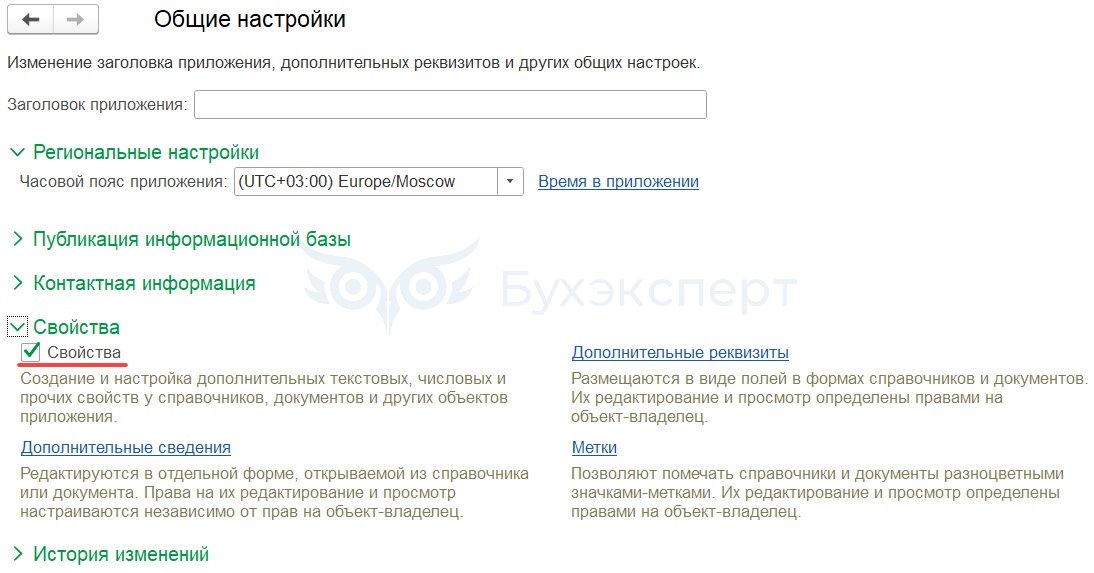
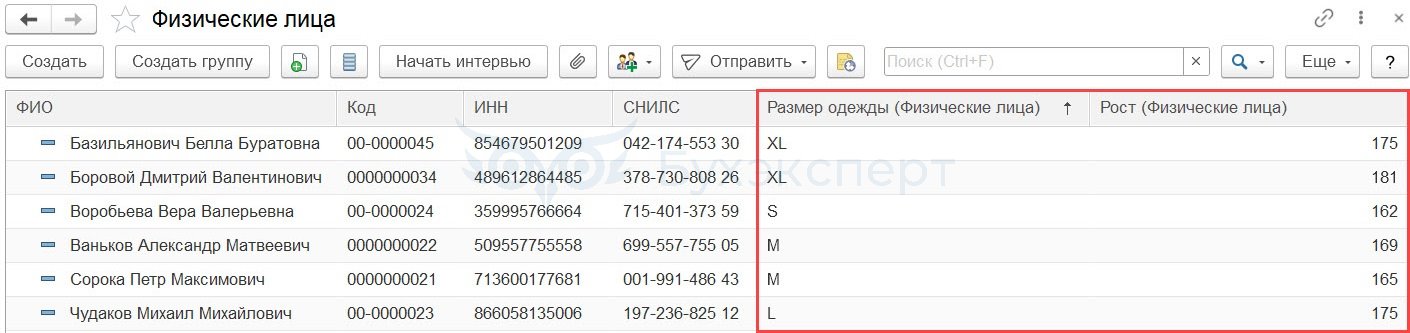
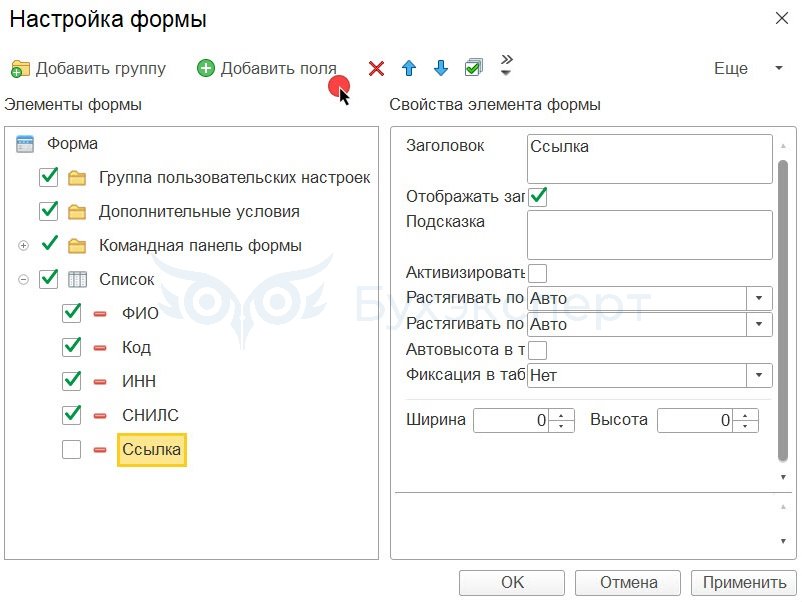
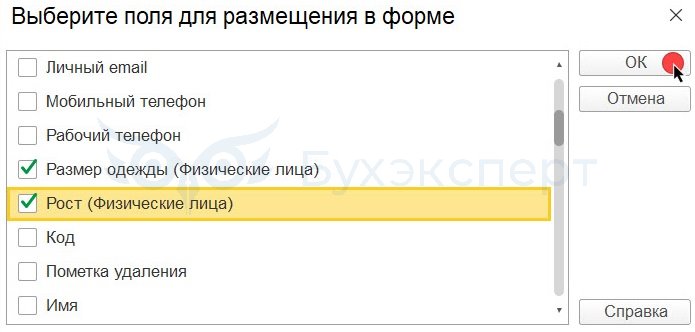
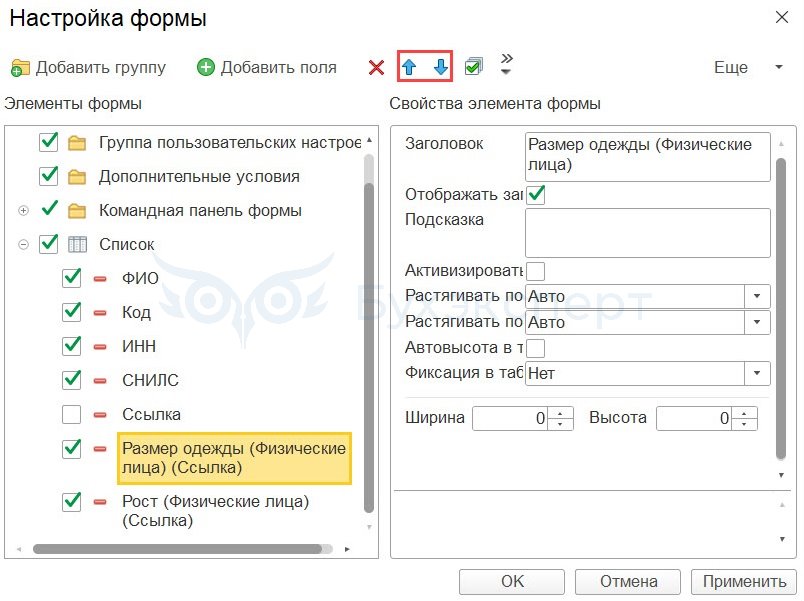
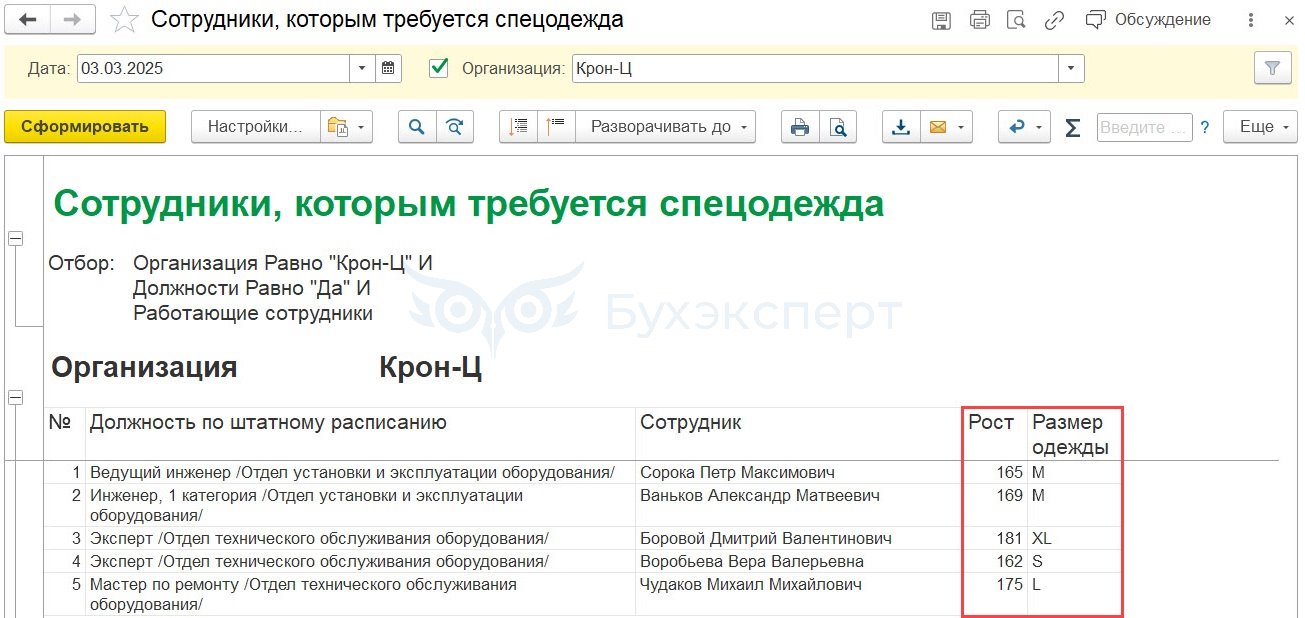
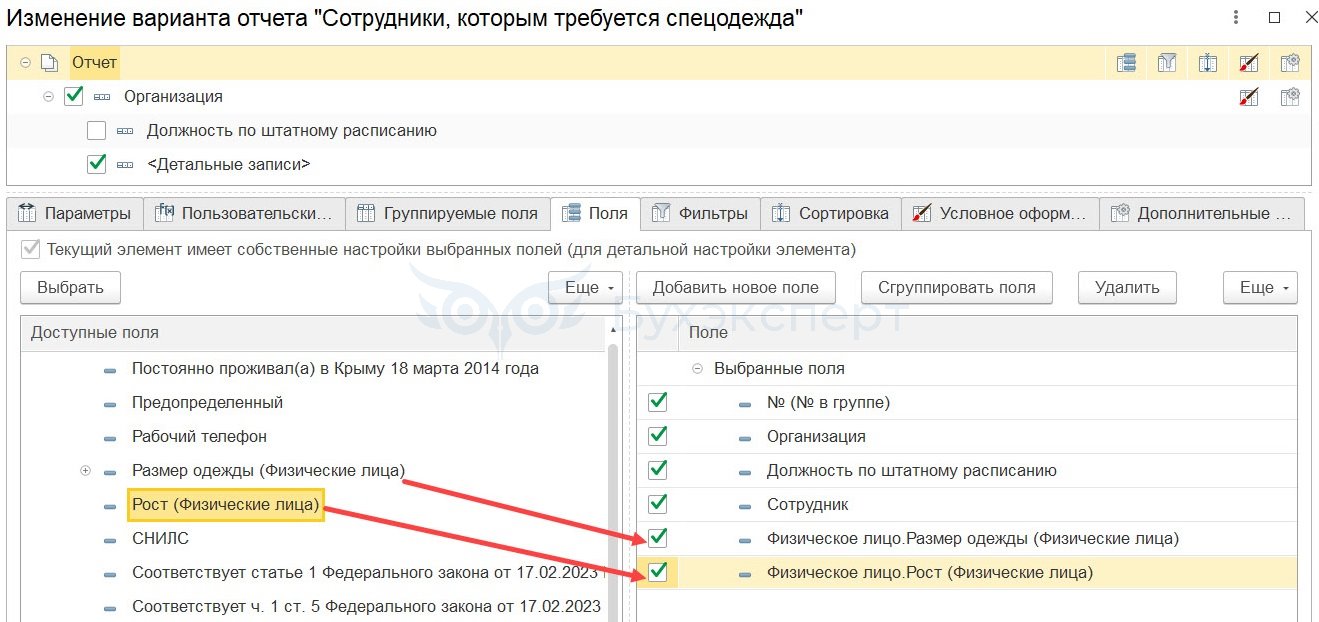
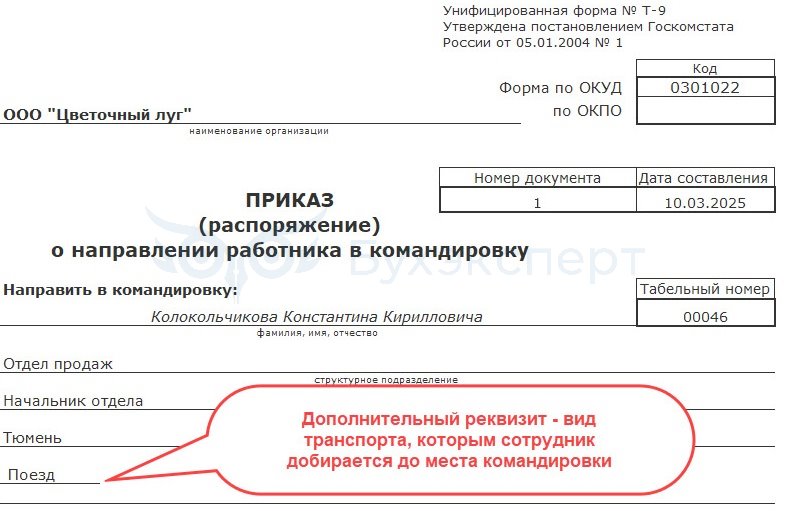
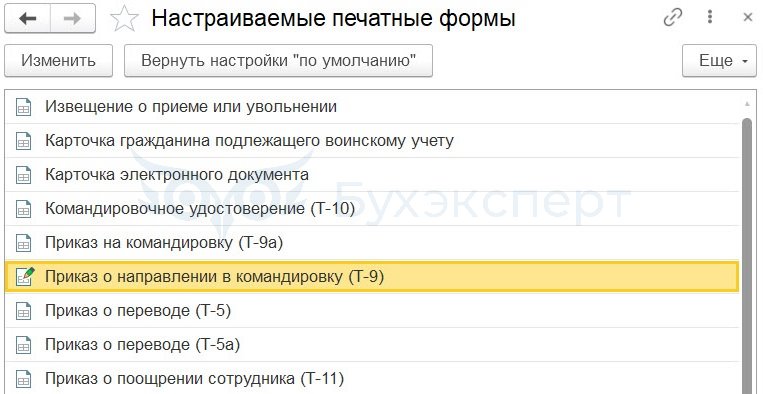
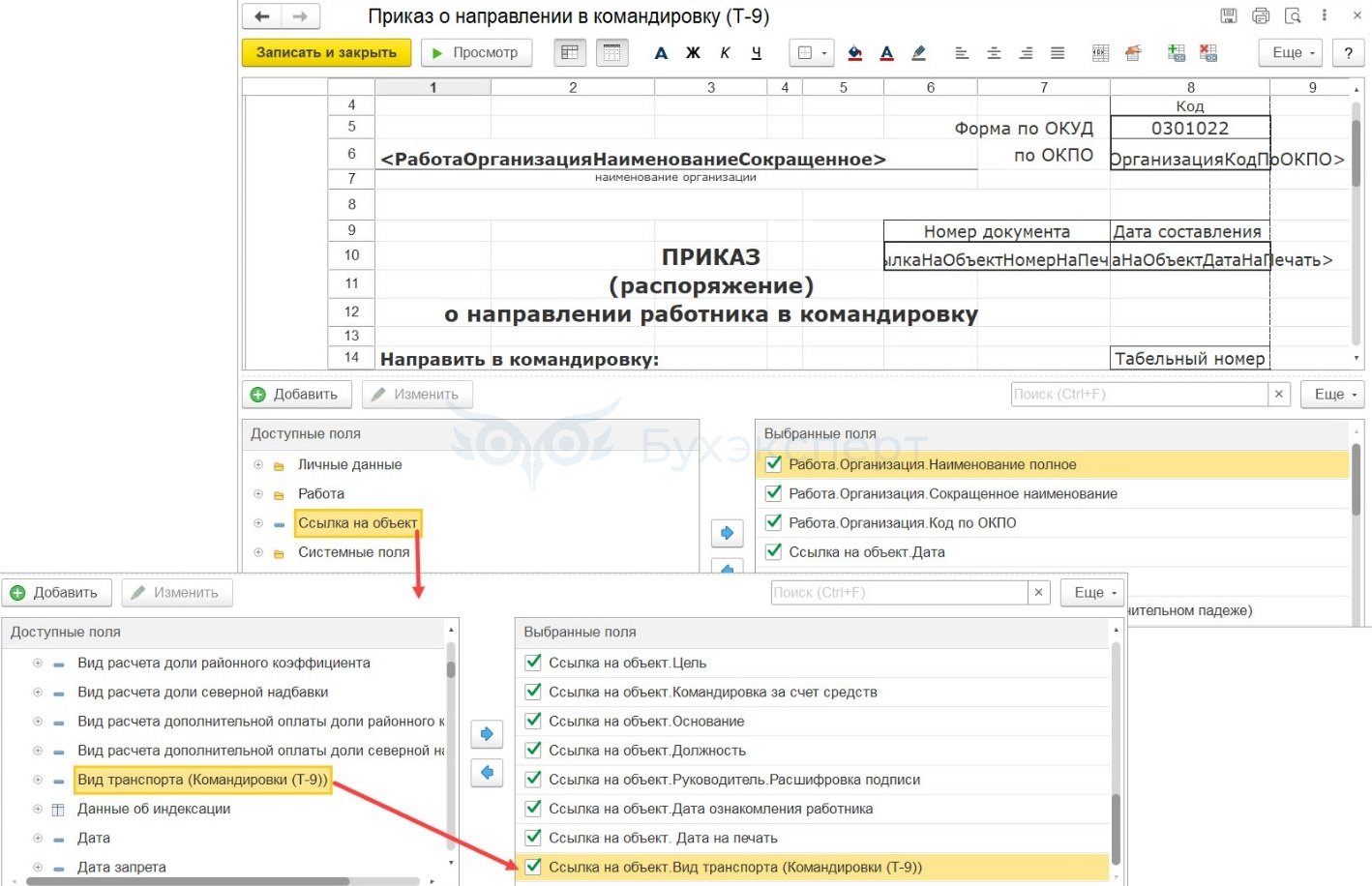
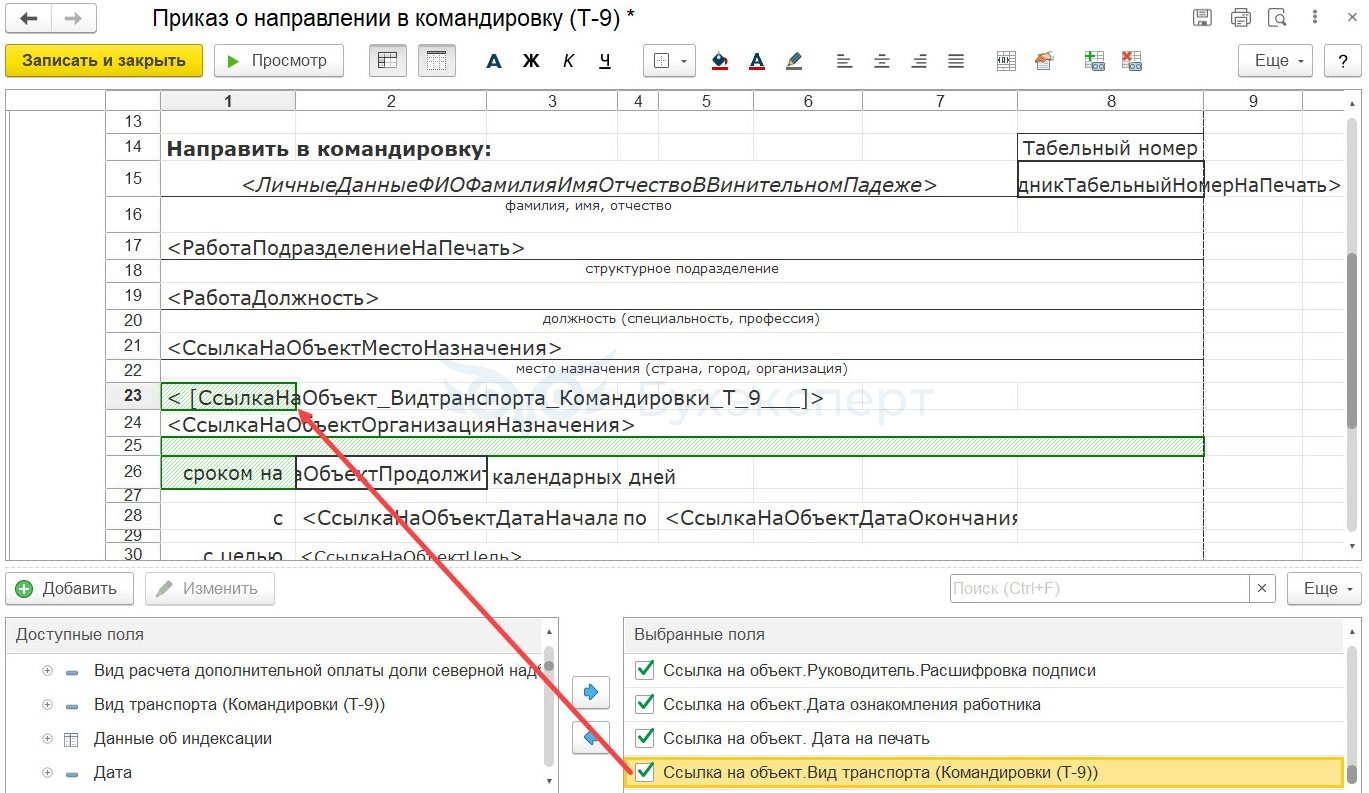
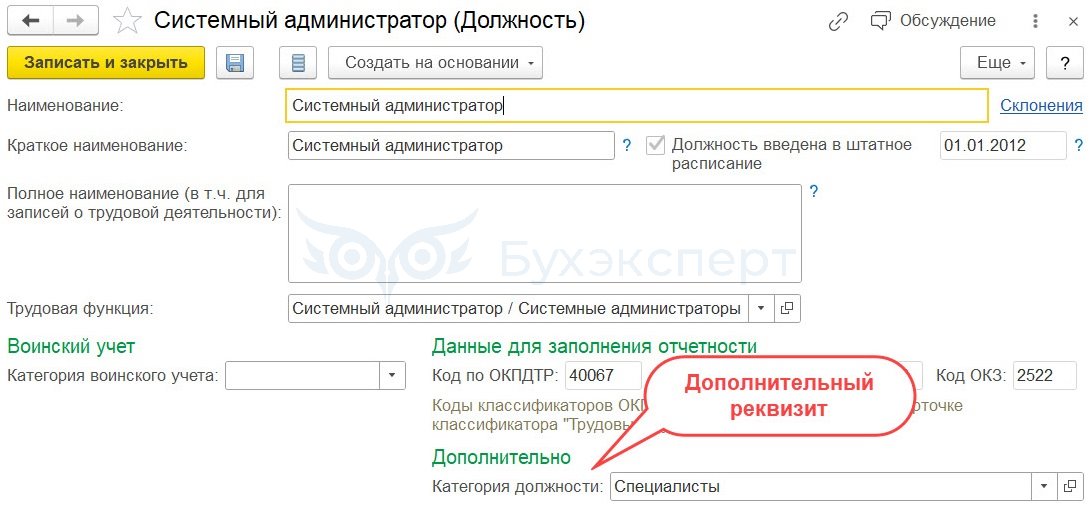
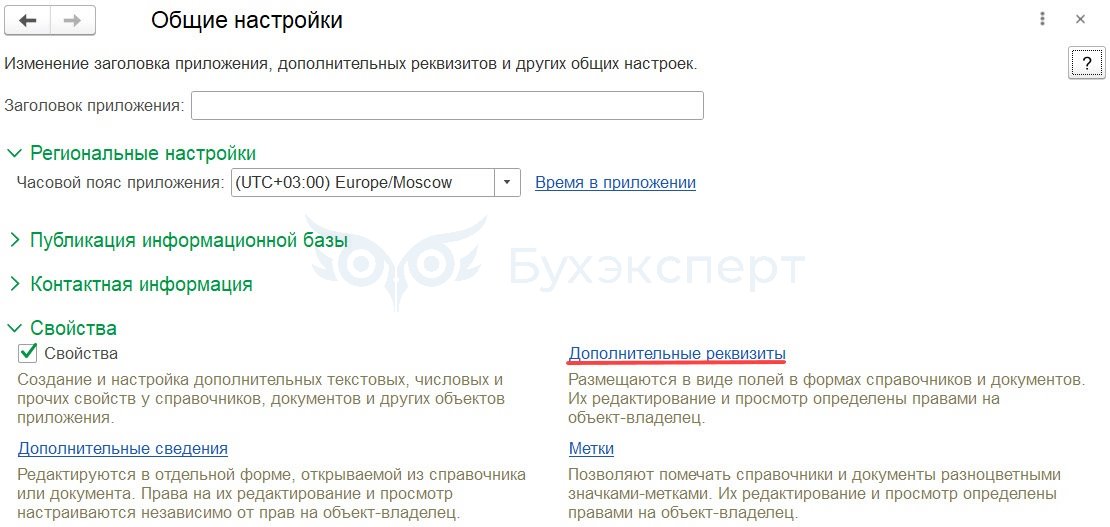
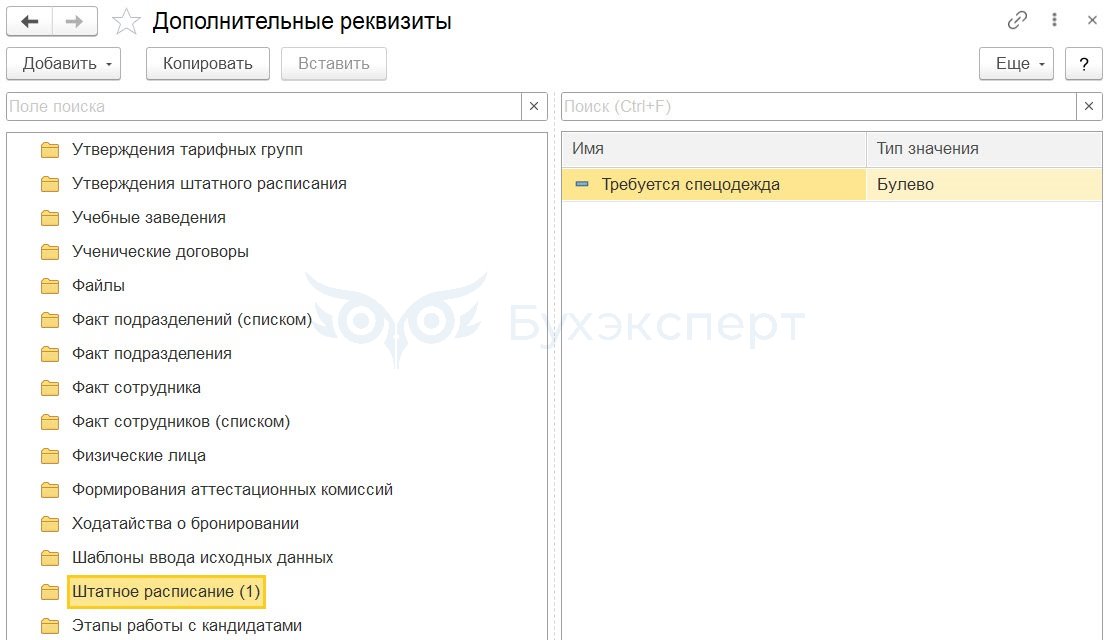
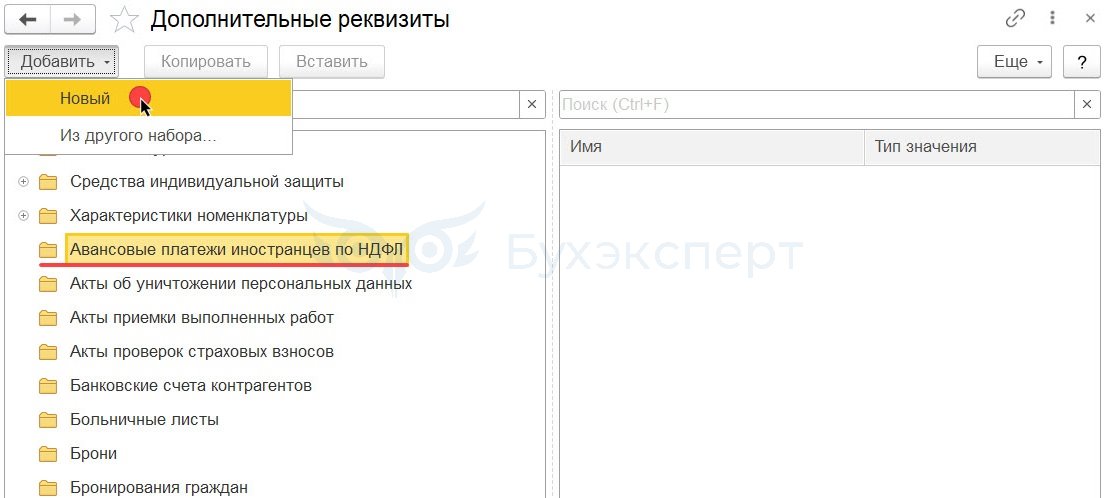
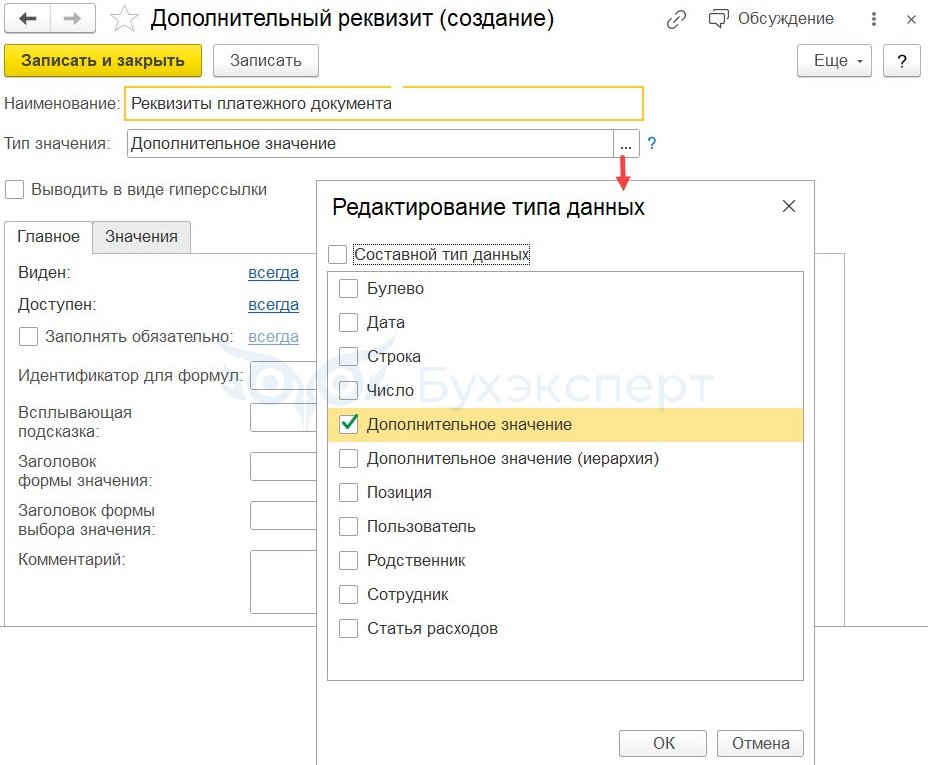
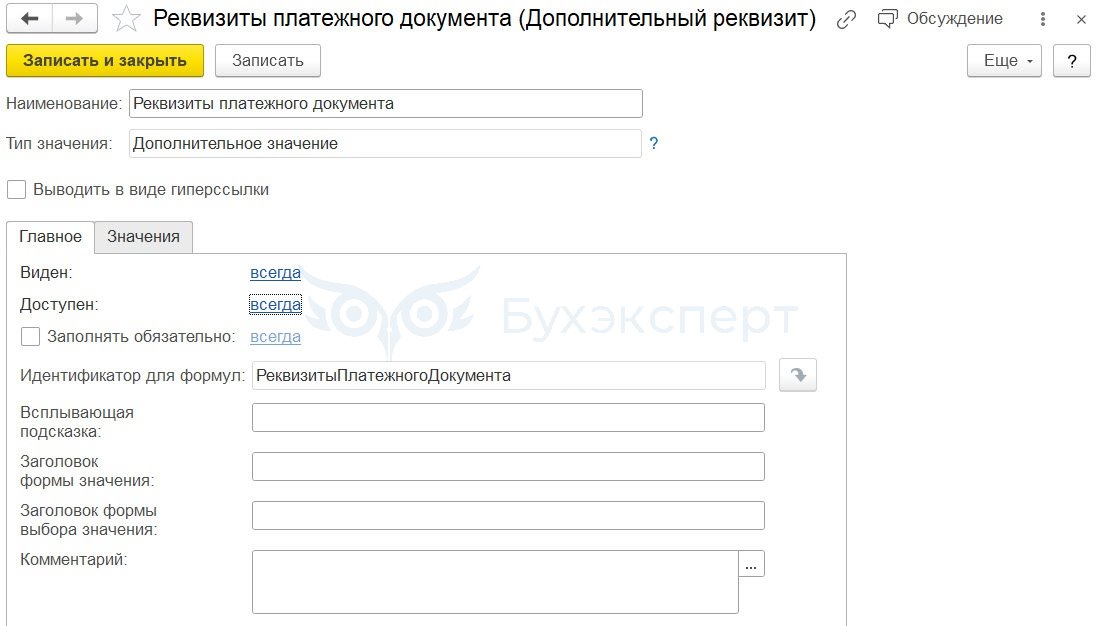
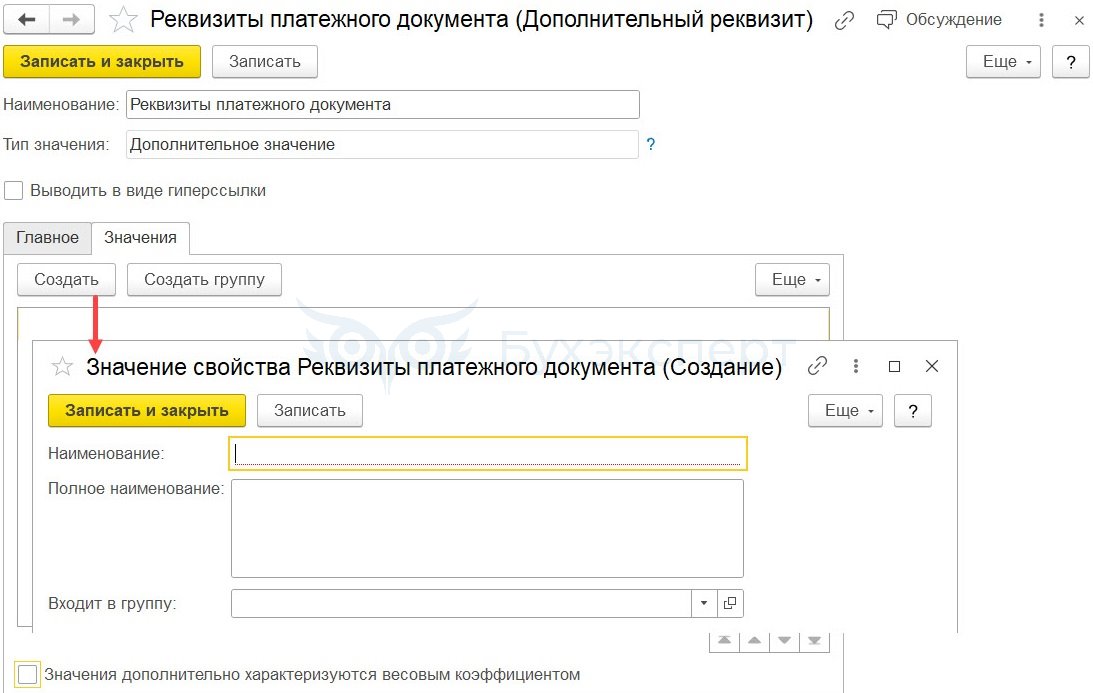
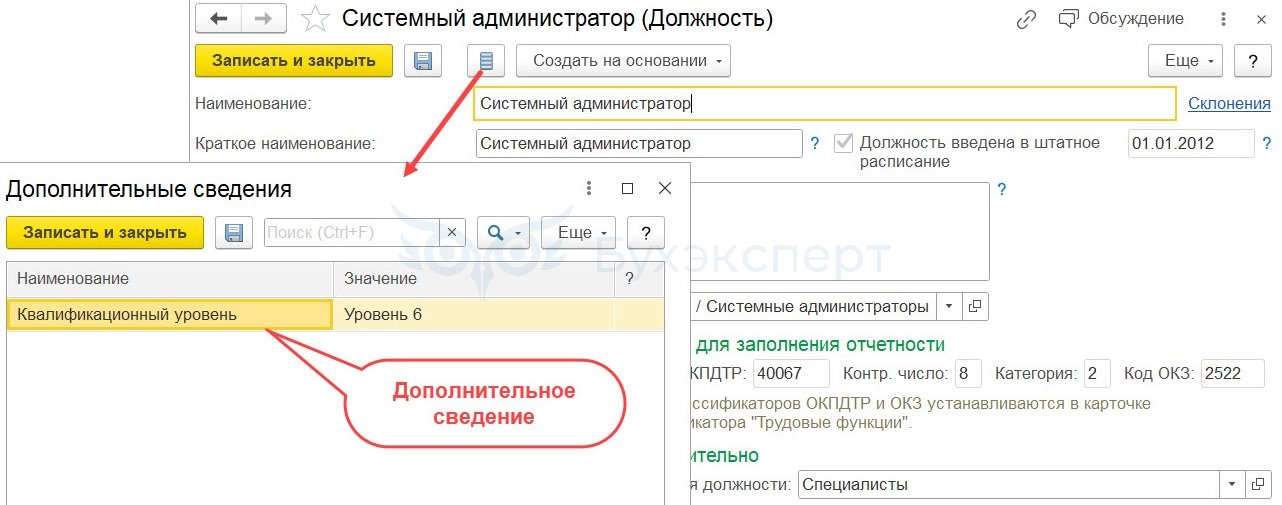
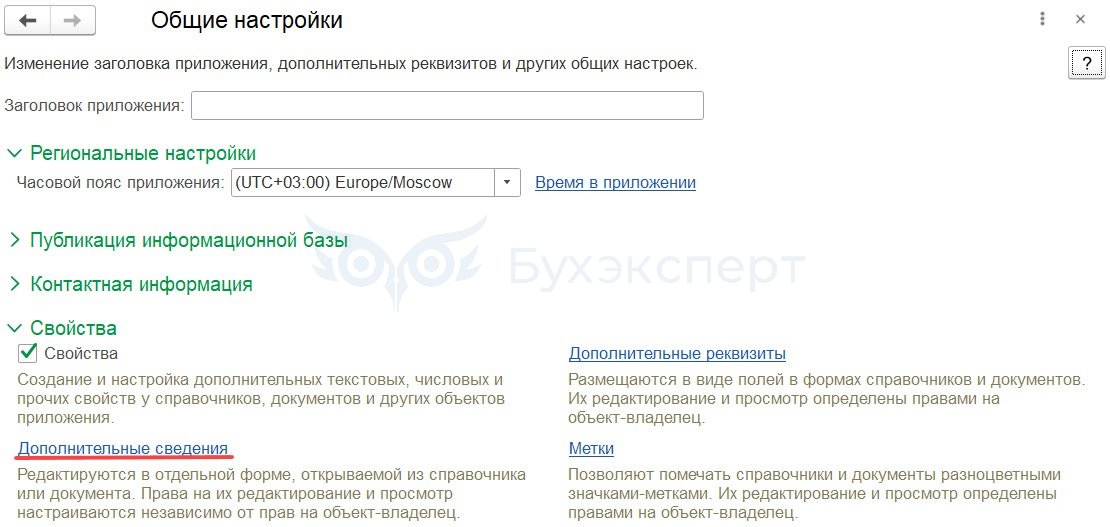
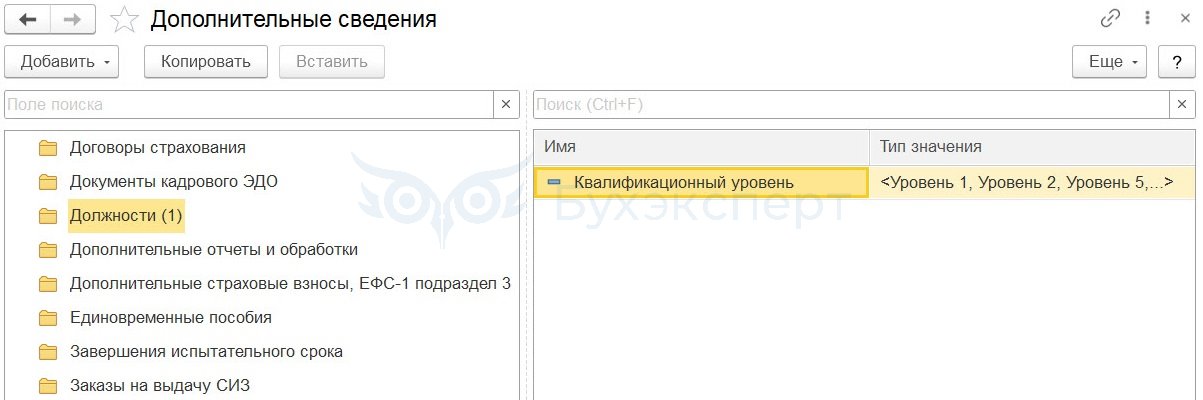
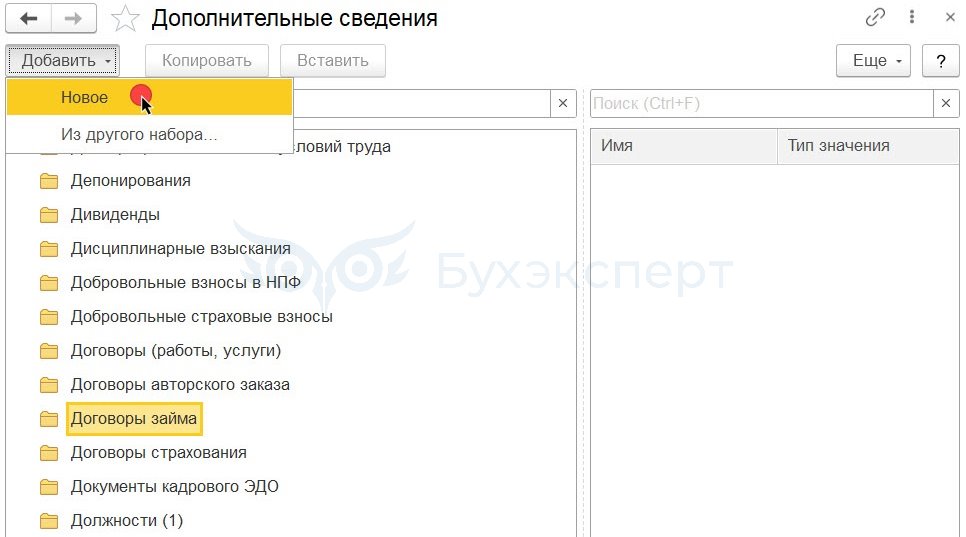
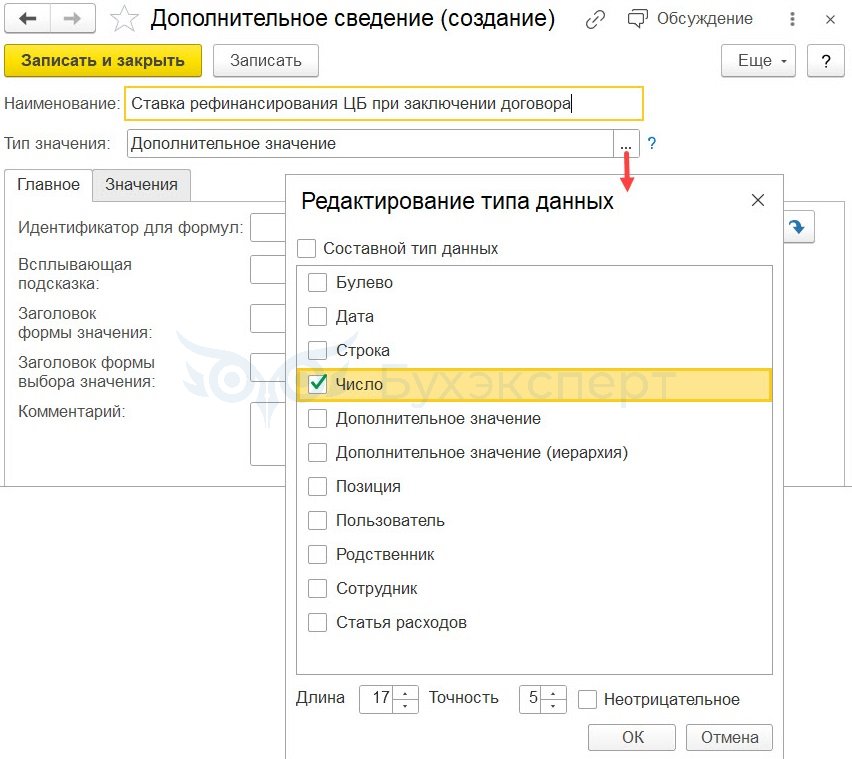
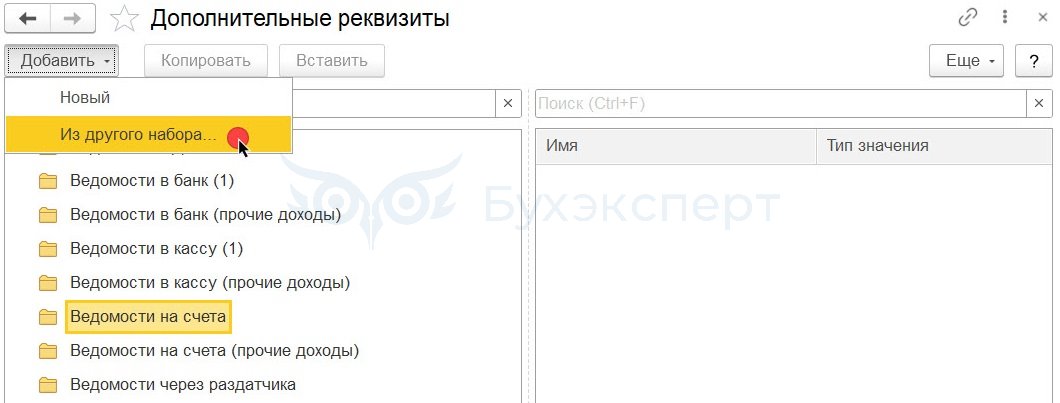
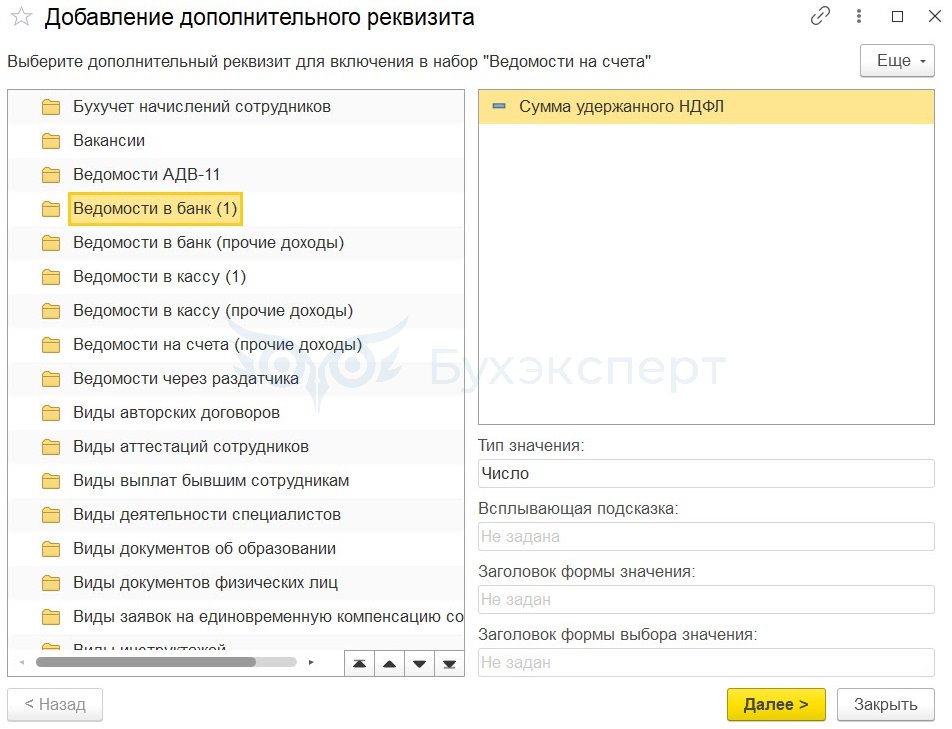
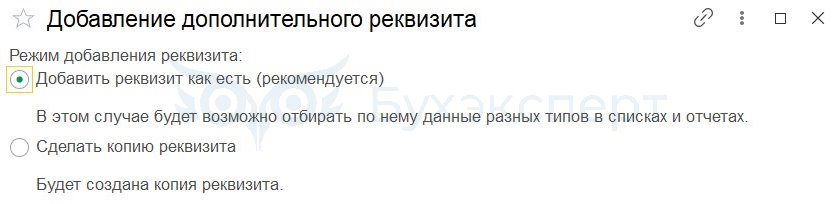
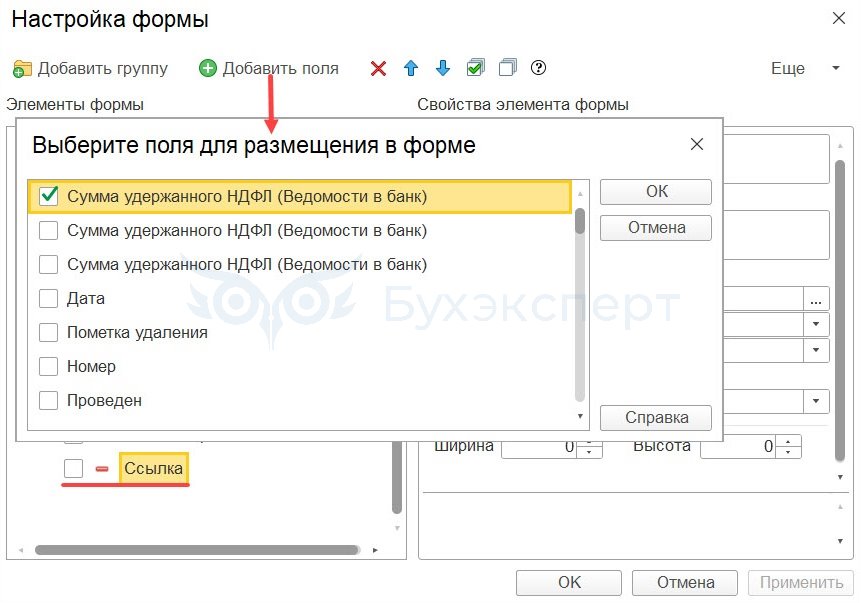
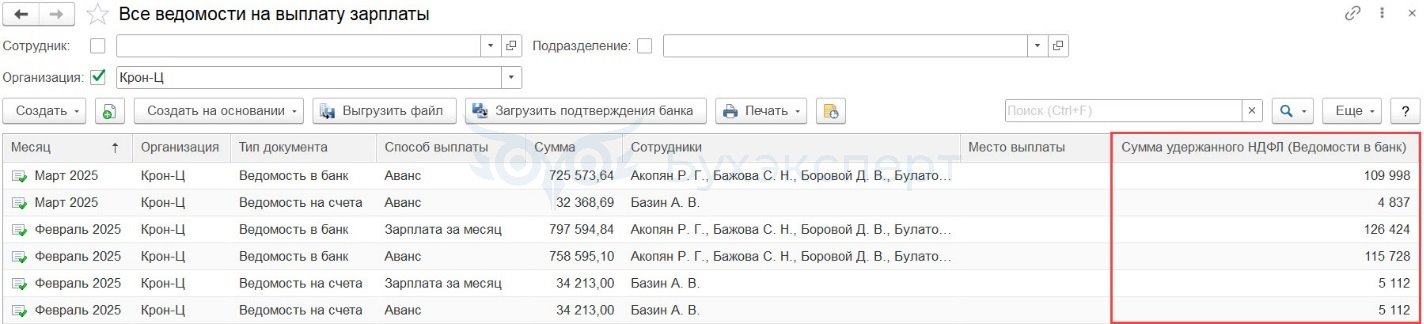
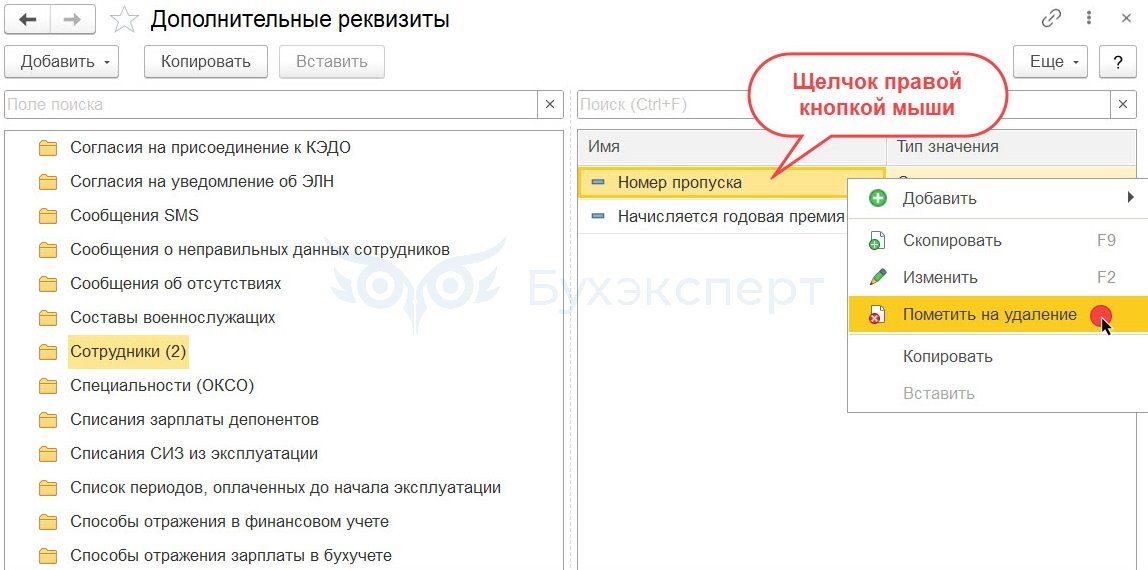
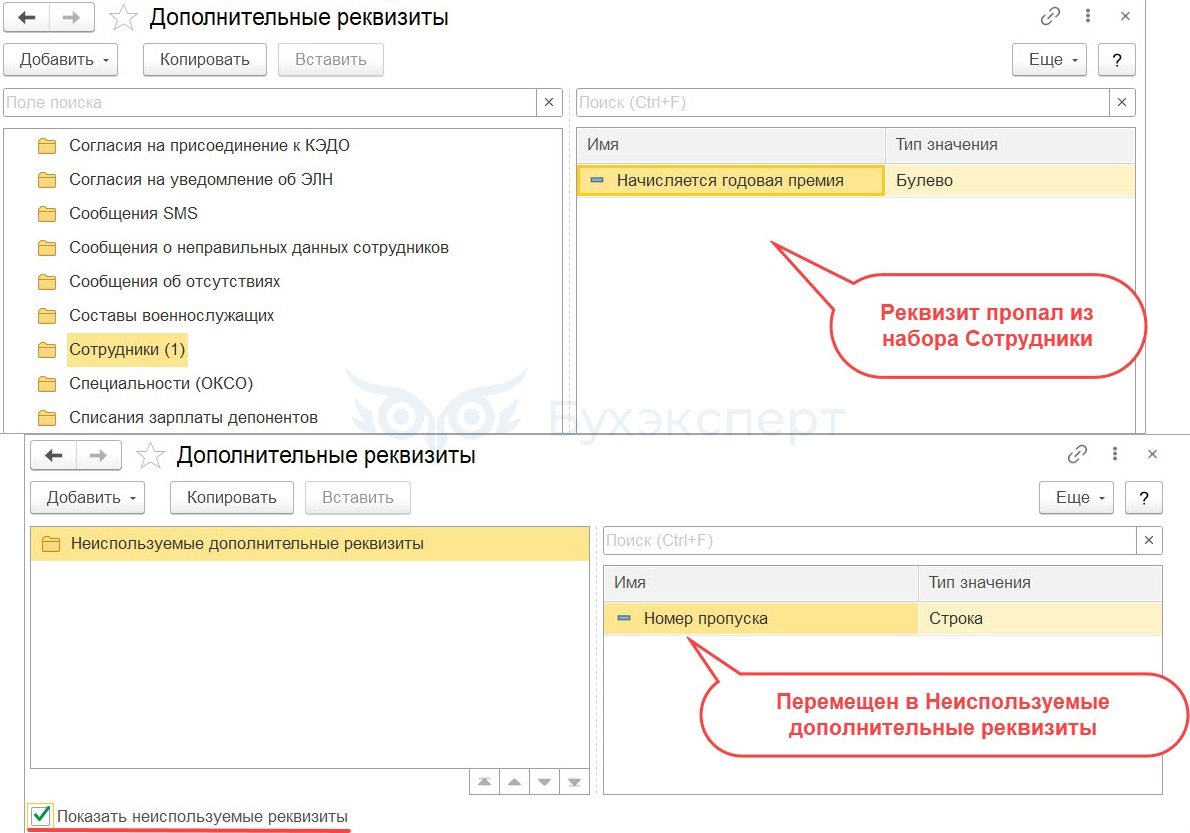
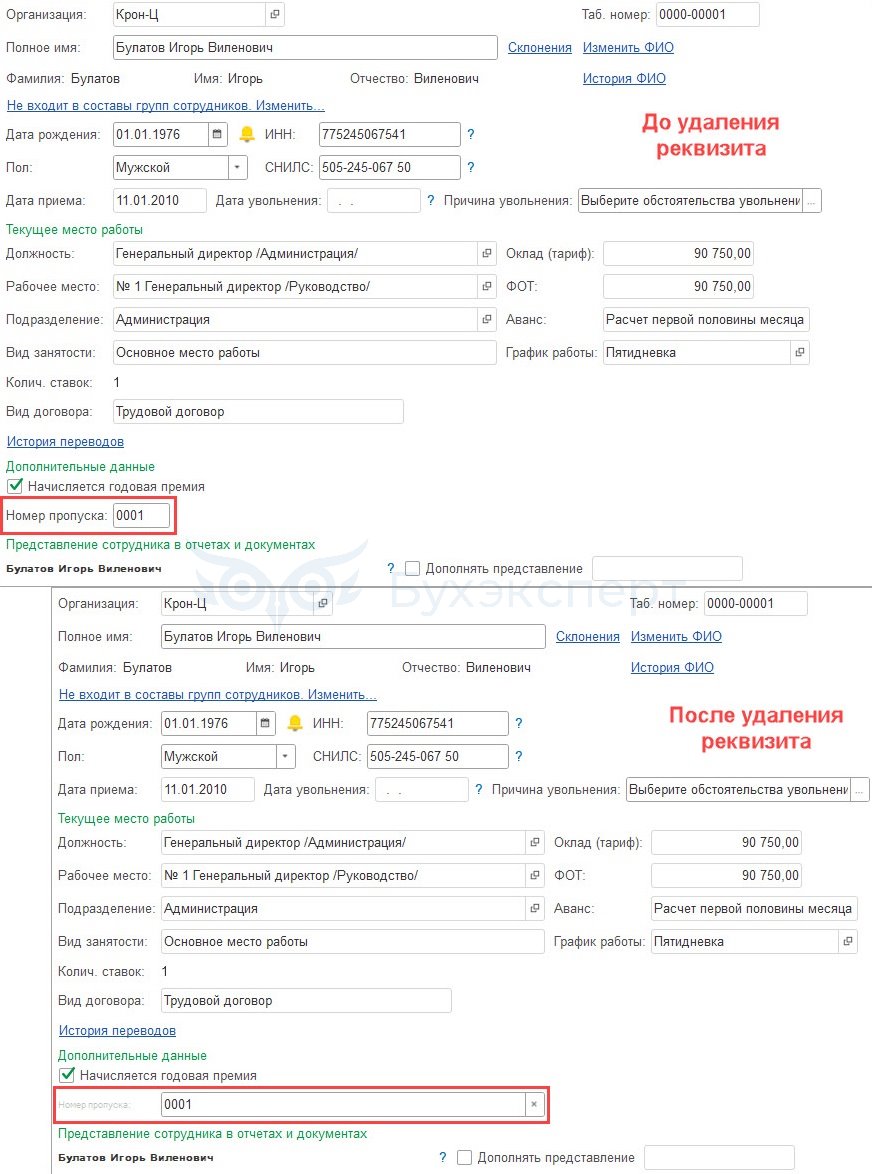
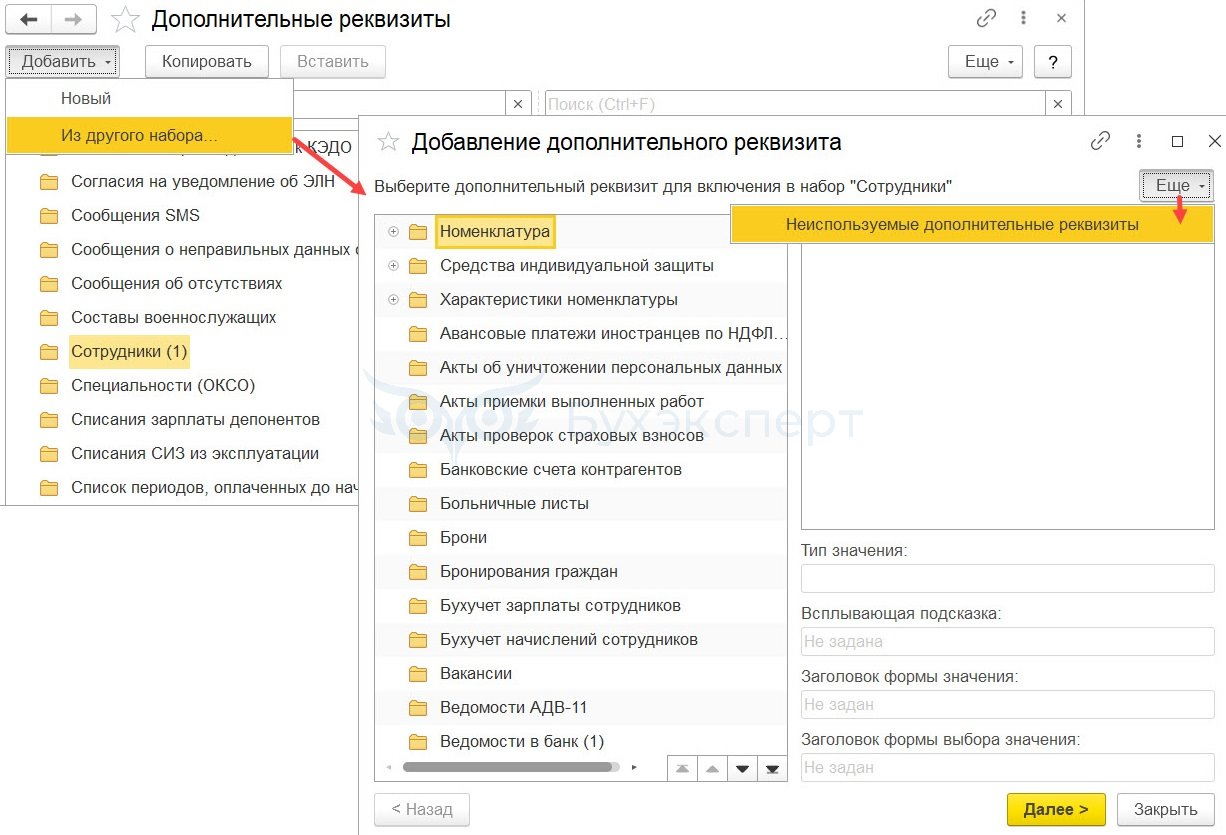


Спасибо за ваш труд